IR (инфракрасный) пульт
для PC
Пару слов для чего это нужно : Представьте
себе что вы смотрите видео на компьютере.... лежите на диване,
но вдруг вам нужно поставить на паузу, прибавить или убавить
звук, в итоге вы встаете идете к машине.... , а теперь подумайте
насколько было бы проще протянуть руку к пульту и нажать
заветную кнопку? Заманчиво? Если да то читайте дальше.
Честно говоря от этого простого устройства я просто в восторге.
Вы потратите несколько часов на его сборку, но оно того
стоит.
Приступим.
WinLIRC - это аббревиатура, расшифровывается
так: Windows Linux Infrared Remote Control. По-русски это
будет так: Дистанционное управление для Linux, переписанное
под Windows. Позволяет управлять Windows-приложениями с
помощью практически любого пульта от видеомагнитофона или
телевизора. Только вот что-то наши русские пульты (от "Горизонта")
подкачали, да еще некоторые модели от Panasonic - в них
несущая частота около 400 Кгц, у компа нет шансов поймать
(в большинстве пультов 30-40 КГц). Для получения сомнительного
удовольствия пользования пультом вам придется собрать небольшую
схему. Детали недорогие - на любом Радио рынке, все вместе
около 50 - 60 рублей.
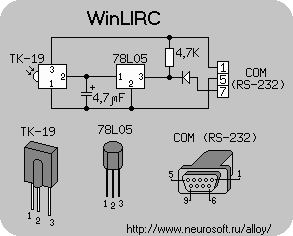
Рис. 1 Схема принципиальная:
Практически любой элемент может быть заменен на аналог.
Несколько советов:
1) Смело берите первый попавшийся фотоприемник
для телевизора например "TK-19". Я взял со старого
телевизора.
2) Диод любой высокочастотный.
3) Стабилизатор напряжения 78L05 или любой на 5 вольт.
4) Конденсатор 4,7мкф на постоянное напряжение 16 Вольт,
но можно и больше. Смотрите, не перепутайте полярность конденсатора
при сборке. Там, где написано + припаивать к +, где - к
земле.
5) Сопротивление на 4,7К.
6)Провод нужен экранированный, расстояние от порта к приемнику
чем меньше тем лучше, например у меня примерно 60 см. (Для
тех кто не умеет подключать экранированный провод: экран
припаивать к земле, на схеме 1, а все остальные припаивать
к проводам, тем что в экране).
7) Еще нужно достать обычный штекер (папка) COM (на 9-pin).
Теперь все есть - собираем. Как правило при правильной сборке
схема работает и в дополнительной настройке не нуждается.
Подключайте ее к любому COM-порту (рекомендую при выключенном
компьютере.....).
Еще вам потребуется сам сервер WinLIRC
В взять можно тут: http://winlirc.sourceforge.net/
или у меня (см ниже.)
Там же лежит плагин к WinAMP, чтобы и его можно было пользовать
с кровати.
Установить его не сложно, довольно проблематично его настроить.
Показателем настроенности программы будет служить помигивание
зеленым индикатором в трэе при нажатии кнопок на пульте.

Предположим, Вы правильно спаяли схему из исправных деталей.
Соответственно она должна быть рабочей.
Идём на http://www.lirc.org/
и по ссылке "supported remote controls" переходим
на http://lirc.sourceforge.net/remotes/.
Ищем там свой пульт. Если есть - повезло, скачиваем конфиг
для него; нет - не страшно.
Подключаем схему к свободному COM-порту. Запускаем WinLIRC.
Для определённости я описываю порядок тыканья по кнопкам
в версии 0.6.4.
Если оно уходит в трей, то правой кнопкой мыши выбираем
"Toggle window" -> "Reconfigure".

Выбираем тот порт (COM1, COM2), к которому
прицеплен приёмник.
Для схемы, приведенной выше параметр "Receiver Type"
должен быть DCD. Speed - 115200 (по умолчанию) Sense - autodetect
(по умолчанию) Если конфиг к своему пульту удалось найти,
то идём в "Config" -> "Browse" выбираем
его. Переходим к пункту "Всё готово". Если готовый
конфиг найти не удалось, начинает обучать программу своему
пульту.
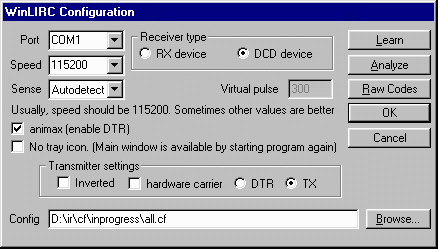
Итак:
1. В окне "Config" пишем MY_REMOTE.CF (ну
или типа того).
2. Нажимаем "Raw codes". Тыкаем любые кнопки
на пульте. Должны бежать цифры в окне. Значит, всё пучком.
Закрываем крестиком и переходим к
3. Learn. Вас спросят This will record the signals
from your remote control
and create a config file for WinLIRC. Please enter a name
for this remote.Надо ввести название Вашего пульта. Здесь
и далее названия лучше давать латинскими (английскими) буквами,
без пробелов.
4. When learning and analyzing signals, a margin
of error is used in order to
handle the normal variations in the received signal. The
margin of error ranges
from 1% to 99%. The default is 25%, but larger values might
be necessary depending
on your hardware and software. If you are having trouble
using your remote,
try increasing this value. You may enter the allowable margin
of error now,
or press ENTER to use the default. Desired margin of error
for this remote?
(1-99, enter=25)Очень много слов, просто нажимаем "Enter"
5. Step One: Determine signal gap,
signal length, and repeat codes.
-----------------------------------------------------------------------------------
You will be asked to press an arbitrary button a number
of times.
Please hold it in for at least one s second each time, and
wait at least
one second between keypresses. If you want to manually enter
a signal gap
and signal length, you may do so now (ie, "31000 52").
Otherwise, just hit ENTER. Gap and length?Опять очень много
слов, просто нажимаем "Enter"
6. Press a button. Please wait a second
and press it again.Нажмите и отпустите любую кнопку (на
пульте). Подождите секунду и нажмите и отпустите её опять.
Появится строчка
Baseline initialized. После этого давим ЁТУ ЖЕ кнопку десять
(или чуть больше раз), пока не дойдём до нуля.
Please wait a second and press a button again (10 left)
Please wait a second and press a button again (9 left)
Please wait a second and press a button again (8 left)
Press a button.
7. Получаем сообщение:
This is a signal-repeating remote with no special repeat
code.
Holding down the button can quickly yield many copies of
that button's code.
Therefore, 64 samples of each button will be taken.
You will be prompted to enter each button's name in turn.
To finish recording buttons, enter a blank button name.
8. Теперь обучаем программу ВСЕМ кнопкам
пульта. Порядок такой: Вас спрашивают
Button 1 name? (имя первой кнопки)? Пишем название. Латинскими
буквами или цифрами, без пробелов, лучше заглавными то слово,
которое есть на пульте на кнопке. Ну типа С1Т, Т2Т, ТPLAYТ,
ТFFWDТ, ТSTOPТ, ТVOLUPТ. После этого давим на кнопку несколько
секунд. В окне будут бежать цифры, примерно вот так:
Baseline initialized.
matches=64, faults=19 Давим, пока matches не дойдёт до 64.
Чем меньше будет faults, тем лучше.
9. Появляется слово "Stop"
и "Button 2 name (blank to stop)". Пишем имя второй
кнопки. Повторяем п.8 до тех пор, пока не кончатся все кнопки.
10. По окончании всех кнопок, нажимаем
"Enter", не вводя название. Выдаётся сообщение
"Configuration written сукесфули, не забудь analyze".
Что мы и делаем.
11. Тыкаем мышой в "Analyze"
получаем в ответ "analysis successfully"
12. Радуемся.
13. "Всё готово" - Нажимаем
OK, затем "Hide window".
Если конфига для Вашего пульта нет в
http://lirc.sourceforge.net/remotes/, а Вам удалось
его настроить (создать конфиг), то Christoph Bartelmus просил
высылать ему конфиги на lirc@bartelmus.de.
После этого смело запускайте ваш любимый Light
Alloy, идите в настройки, включайте поддержку WinLIRC,
настраивайте кнопки и бросайтесь на диван с пультом в руках.
Ну и еще ссылка для тех, кто очень интересуется...
Ссылки на программы:
http://www.lirc.org/
- Сервер оригинальной программы LIRC для Линукса, содержит
множество конфигурационных файлов для пультов, описаний
схем и другой документации.
Winlirc -
версия LIRC (Linix IR control) под Windows;
http://www.lirc.org/receivers.html
- описание LIRC со схемами и списком IR приемников;
uICE
- клиент к winlirc для управления компьютером, сайт программы
(The universal Infrared Control Engine), shareware;
SlyControl
- клиент к winlirc для управления компьютером, большой набор
функций, shareware, для граждан СНГ - регистрация бесплатно.
Сложность настройки и некоторые ''глюки'' можно простить
за хорошие возможности программы.
Файлы:
WinLIRC
ver 0.6.5 (121 kb)
Gen_IR (82 kb)
- плагин для WinAmp
IREX (23kb) - клиент
для WinLIRC
При создании статьи использовались материалы
с сайта http://la.video-soft.com/
кстати Light Alloy
на мой взгляд самый лучший проигрыватель Видео со встроенной
поддержкой WinLIRC.
Да еще один момент! Если Вы не очень уверенно
держите в руках паяльник, то я посоветовал бы Вам заказать
готовый ИК-приёмник, на сайте http://winlirc.narod.ru,
благо цена не кусается.
